![]() 前陣子電腦故障,送修回來後,原先的 rEFind 開機選單被蓋掉,變成直接從 Windows 10 開機,趁這機會研究一下如何不以重灌開機選單工具的方式,在 Windows 修正設定。
前陣子電腦故障,送修回來後,原先的 rEFind 開機選單被蓋掉,變成直接從 Windows 10 開機,趁這機會研究一下如何不以重灌開機選單工具的方式,在 Windows 修正設定。
1. 以系統管理員身分執行”命令提示字元”,輸入下面指令以掛載開機磁區。
mountvol z: /s
2. 輸入 bcdedit,查看目前 {bootmgr} 是指向 Windows。
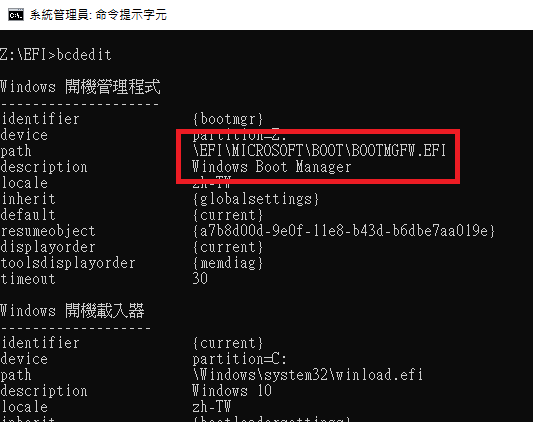
3. 查看掛載磁區下,refind_x64.efi 所在的位置,我的是在 Z:\EFI\refind\。
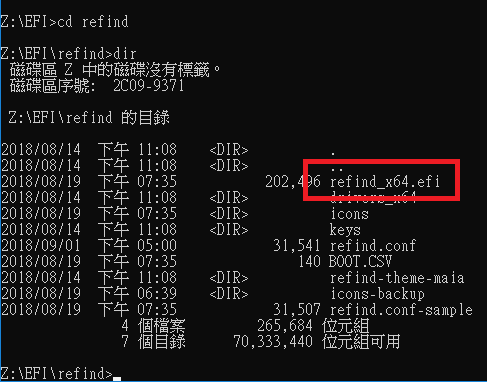
4. 在 z: 輸入以下指令變更 {bootmgr} 設定。
bcdedit /set {bootmgr} path \EFI\refind\refind_x64.efi
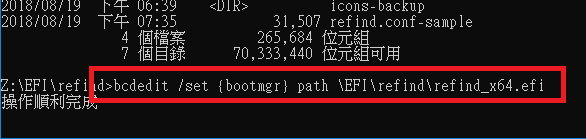
5. 再次輸入 bcdedit,確認 {bootmgr} 已指向 rEFind。
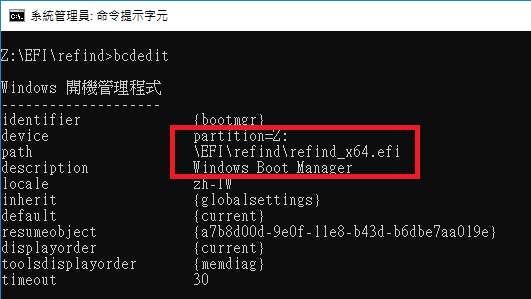
6. 完成後,重開機即可。
【參考連結】
- windows10下安装refind – 鲲鹏鸿翔的博客 – CSDN博客
- boot – Windows 10 BCDEdit – How to change {bootmgr} path? – Super User
- UEFI/GPT 模式下使用 rEFInd 引导 Win10 & Linux 双系统的方案 – 简书









Leave a Reply